
- •ВВЕДЕНИЕ
- •1.1. Основные понятия и определения геоинформатики
- •1.2. Геоинформатика: наука, технология и производство
- •1.3. Основные понятия и определения ГИС
- •1.5. Работа с базами данных
- •1.6. Вывод геоинформации
- •1.7. Классификация ГИС
- •Глава 2. МОДЕЛИ ПРОСТРАНСТВЕННЫХ ДАННЫХ
- •2.2. Нетопологическая модель данных
- •2.2.1. Шейп-модель
- •2.2.2. САПР-модель
- •2.3. Топологическая модель данных
- •2.4. Модель транспортной сети
- •2.5. Растровая модель данных
- •2.6. Триангуляционная модель поверхностей
- •2.7. Геореляционная модель данных
- •3.1. Общие понятия о технологии управления автомобильными дорогами
- •3.2. Общая структура ГИС
- •3.3. Послойная организация данных в ГИС
- •3.4. Организация данных и интерфейс различных ГИС
- •3.5. Информация в Maplnfo Professional
- •3.5.1. Интерфейс MapInfo Professional
- •3.5.2. Работа с данными
- •Библиографический список
- •Приложение
43.Приведите примеры из опыта применения АСДМ за рубежом
ив России.
44.Дайте понятие о 3Д-Информационных системах.
Материалы, которые входят составной частью в курс «геоинформатика», посвящённые аэро- и космическим съёмкам, лазерной локации, инерциальной и спутниковым навигационным системам, а также геоинфомационному обеспечению городов, изложены автором СибАДИв учебном пособии [3]. Учебное пособие в электронном виде размещено на сайте СибАДИ (кафедра «Проектирование дорог»), а также
имеется в бумажном виде на кафедре и в библиотеке СибАДИ.
Глава 3. ПРОГРАММНЫЕ ТЕХНОЛОГ , ОРГАНИЗАЦИЯ ДАННЫХ И ИНТЕРФЕЙС Г С
3.1. Общие понятия о технологии управления автомобильными дорогами
Одной из особенностей дорожной отрасли по сравнению с другими отраслями экономики является то, что её основные сооружения (автомобильные и городские дороги) являются сложными инженерными линейно-протяженными сооружениями с ярко выраженной географической природой. В связи с этим основная техническая документация по автомо ильным дорогам должна представляться графически на картографической основе или в виде условных схем и чертежей.
Всё это предопределяет вид компьютерных технологий, используемых для управлен я автомо ильными дорогами на различных этапах х ж зненного ц кла [2] (рис. 22). Все этапы цикла дороги между собой связаны лог ческ ми функциональными связями, которые могут меть ц кл ческ й характер.
65
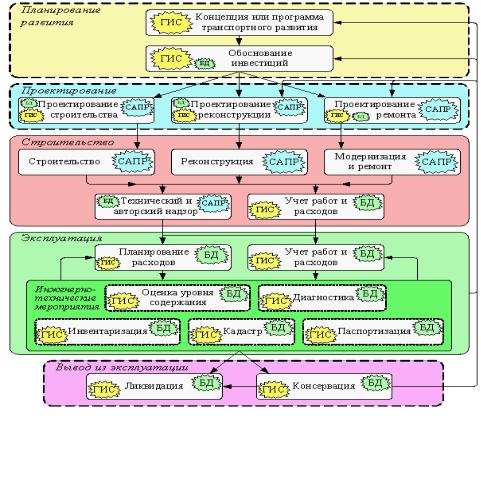
Среди множества различных видов программных технологий, работающих с графической информацией, в дорожной отрасли наиболее востребованы программные технологии ГИС и САПР. Кро-ме того, для работы с атрибутивной информацией используются технологии баз данных (БД). На разных этапах жизненного цикла дороги применяются отдельные информационные системы, но чаще всего в сочетании с другими.
СибАДИР с. 22. Ж зненный цикл автомобильной дороги место ГИС, САПР БД на различных его этапах [2]
стемы автомат з рованного проектирования (САПР) призваны автоматизировать различные этапы проектирования автомобильных дорог, имеют богатые средства для работы с чертежами и схемами элементов дорог, а также позволяют работать с топографическими планами в крупном масштабе. Основной целью работы в САПР явл я- ется создание проектно-технической документации в виде чертежей, таблиц ведомостей. Кроме того, САПР используются и на этапе строительства, но в основном только для документирования результатов исполнительной съемки и их передачи в ГИС и БД.
66
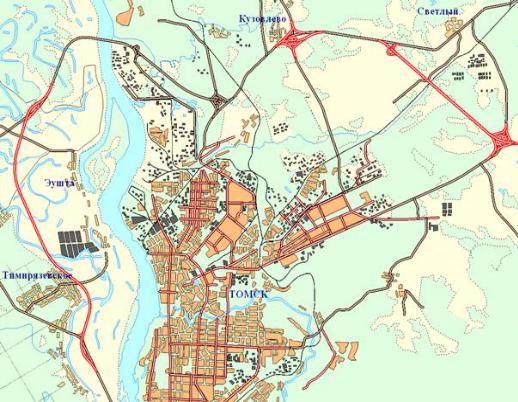
Геоинформационные системы (ГИС) предназначены для управления большим количеством разномасштабной картографической информации, анализа взаимосвязей объектов в пространстве, управления атрибутными характеристиками объектов. На этапах проектирования и планирования развития сети дорог ГИС помогают проанализировать различные варианты прохождения трасс автомобильных дорог [2] (рис. 23), выступая в первую очередь как средство отображе-
СибАДИния тематических карт и как инструмент пространственного анализа.
Р с. 23. Вар анты западного и северного обходов
г. Томска [2] (в обосновании инвестиций маршрута «Новос б рск – Томск – Мариинск – Шарыпово»)
При эксплуатации автомобильных дорог на первый план выходит возможность ГИС тесно работать с атрибутивной информацией, хранящейся в базах данных. ГИС позволяет быстро находить объекты на карте получать детальную информацию по ним. С другой стороны, выполнив некоторый запрос к БД, результат можно очень наглядно представить на карте.
В теоретической части рассмотрим общие положения геоинформатики без привязки в конкретным программным продуктам.
67

3.2. Общая структура ГИС
С точки зрения обычного пользователя, геоинформационная система – это программа для персонального компьютера, позволяющая с помощью оконного интерфейса просматривать электронные карты и анализировать пространственные данные, лежащие в основе карты.
СибАДИК настоящему времени сложились определенные стереотипы, как должна выглядеть ГИС. Это привело к тому, что многие совр е- менные ГИС очень похожи друг на друга. Поэтому, научившись работать с одной из них, зачастую достаточно просто пользоваться и другими ГИС.
Большинство современных ГИС работает на персональных компьютерах под управлением операционной системы Microsoft Windows.
Рис. 24. Внешний вид типичной ГИС на примере IndorGIS 5.0 [2]
Главное окно типичной ГИС состоит из 5 основных частей [2] (рис. 24). В самой верхней части окна размещаются строка меню и панели инструментов, а в нижней – строка статуса для вывода различной текущей информации. В центре окна находится зона для отображения электронной карты. Сбоку (обычно слева, но бывает
68
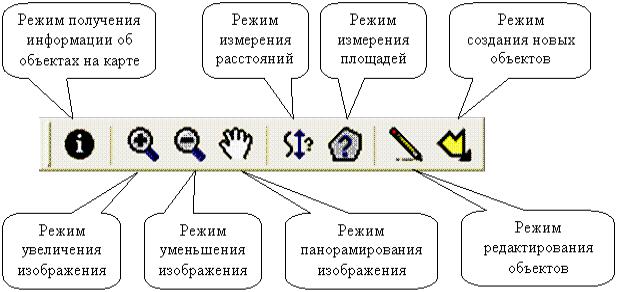
и справа) располагается легенда карты – список слоёв со списком условных знаков и обозначений, используемых для отображения слоёв.
Легенда слоёв предназначена для получения информации о способе отображения пространственных данных на электронной карте, а также для задания видимости тех или иных наборов данных (стран, рек, озер, городов, градусной сетки на рис. 24). Щелкая мышкой (на-
жимая левую кнопку мышки) в квадратик слева от названия набора СибАДИданных, можно включать и выключать видимость слоя на карте.
В связи с тем, что картографическая информация является в первую очередь графической, а не текстовой, основным устройством взаимодействия пользователя с ГИС является мышка, а не клавиатура. Поэтому для ГИС ключевым является понятие режима работы с картой.
Режим работы с картой определяет, каким образом окно электронной карты реагирует на перемещение курсора нажатие кнопок мышки. Текущий режим обычно выбирают, нажав соответствующую кнопку на панели инструментов [2] (рис. 25).
Рис. 25. Панель инструментов для выбора режима работы карты типичной ГИС на примере IndorGIS 5.0 [2]
69

Рассмотрим основные режимы работы с картой:
1. Режим получения информации об объектах на карте.
В этом режиме пользователь может выбрать курсором мышки объект на карте, после нажатия на кнопку мышки на экране появится окошко с информацией об указанном объекте (рис. 26).
СибАДИРис. 26. Получение информации
по выбранному объекту на карте
Рис. 27. Увеличение
видимой о ласти карты
2. Реж м увел чен я изо ражения. В этом режиме пользова-
тель должен указать мышкой прямоугольную часть видимого изображен я карты, которая должна быть увеличена до размера всего окна карты. Для этого пользователь должен щелкнуть кнопкой в одном з углов нового в д мого прямоугольника, затем, не отпуская кнопку, перемест ть курсор в противоположный угол прямоугольника и отпустить кнопку (рис. 27). Если пользователь нажмет и сразу отпустит кнопку мышки на карте, то изображение просто немного увеличится в типичной ГИС на примере IndorGIS 5.0.
3. Режим уменьшения изображения. В этом режиме пользова-
тель должен просто нажать кнопку мышки на карте, чтобы изображение немного уменьшилось. Если пользователь выделит некоторый прямоугольник на карте, всё текущее видимое изображение уменьшится окажется в выделенном прямоугольнике.
70
